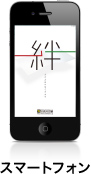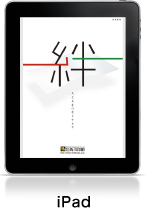![]()
フリーペーパー印刷通販社では、パソコンはもちろんのこと、iPhone、iPad、Android(一部非対応)での電子ブックの閲覧が可能になりました。
当社の電子ブックの特徴はiPhone、iPad、Androidは、専用のアプリを使うので、ケータイにデータの保存ができ、いつでも閲覧が可能。データをダウンロードしているので回線の影響を受けず、読者の方に、快適にフリーペーパーを楽しんでいただけます。
- ●ホームページで最新号の告知。特集ページなど数ページのみを電子ブック化し、立ち読みさせる。興味を持たせて、印刷した本誌へ誘導。
- ●電子ブックを活用することで閲覧範囲を増やし、印刷部数を減らす。
- ●広告出向の武器に。電子ブックの外部リンク機能を使い、広告枠からお客様のホームページへ誘導させることが可能。
- ●カタログなら、電子ブックの各商品の枠とショッピングカートと連動させることで、購入まで誘導。
- ●お客様に配布する商品カタログを電子ブックにしてホームページへ掲載。電子ブックの各商品の枠とショッピングカートを連動させておく。お客様は手元の印刷されたカタログを見ながら、ホームページでショッピングすることができるので、わかりやすい。
- ●過去のバックナンバーの紹介に利用
- ●長期保存版の冊子の活用に

- iPhone、iPad、Androidケータイで閲覧可能
- パソコンのほか、iPhone、iPad、Androidケータイで閲覧可能。iPhone、iPad、Androidケータイは、アプリをダウンロードしていただきます。
- テキスト検索機能
- アウトラインを取っていないPDFを使うことで、本文のテキストを検索できる機能を活用できます。
- 外部リンク機能
- たとえばカタログの場合はショッピングカートの商品ページへリンク。広告枠がある場合は、広告掲載されたクライアントのHPへリンクするなど、外部のHPへリンクさせることができます。他にも、本文に掲載しているURLへリンクをさせたりといったことができます。
- 内部リンク機能
- 目次がある冊子の場合は、目次の各項目から、任意のページへリンクさせることができます。また、関連から記事がある場合などは、ページ内へリンクさせることができます。
- 動画の埋め込み
- mp4のデータを支給していただき、動画掲載も可能です。
※FLVのデータが必要になる場合もあります。 - 付箋機能、メモ機能
- 読者が、気になるページに付箋をつけたり、メモを残したりできます。
- ※詳しくは、営業にお問い合わせください。当社の事例をもとに、詳しく紹介させていただきます。

印刷用のデータをいただきます データ確認ののち、印刷へ進みます
データ確認ののち、印刷へ進みます

電子ブックの内容について打ち合わせします

- 印刷用のデータを利用し、電子ブックを作成します
- (テキスト検索機能をご希望のお客様は、アウトラインなしのPDFを別途いただきます)

- 電子ブックで作成したWebデータをお客様に納品いたします
- →自社のホームページで公開してください。
- →当社に公開作業をご依頼いただくことも可能です(別途作業料金が発生いたします)。
- 作業の代行を依頼されるお客様は、当社から確認のURLをお送りします。

iPhone、iPad、Androidケータイは当社での公開作業が必要になりますので
公開日に公開いたします
電子ブック / パソコンでの閲覧の流れ
ホームページや印刷物で告知してあるURLにアクセスします。
| (1)該当の冊子をクリック | (2)電子ブックのページが起動するので 『電子ブックを開く』をクリック |
|---|---|
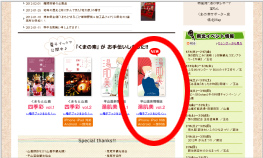 |
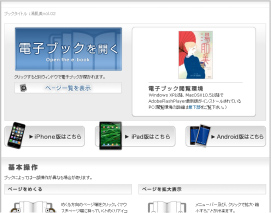 |
| (3)冊子が立ち上がります | (4)下や左のアイコン、冊子内のリンクなどでいろいろできます |
 |
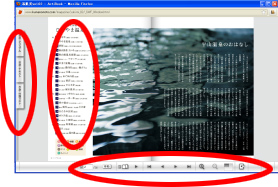 |
iPhone、iPad、Androidでの閲覧について
まずは、お持ちのスマートフォンに「Actibook」というアプリをインストールしていただく必要があります。
アプリをインストールするというメリットとしては、ケータイにダウンロードすると、「Actibook」内の本棚に保管されます。常にケータイ内にデータがストックされているので、いつでも見返すことができます。ダウンロードしているので、サクサク動き快適です。(ダウンロード自体には、少し時間がかかります)。
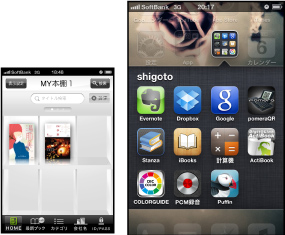
デメリットは、アプリをインストールするという手間が発生するということです。ただし、インターネットで毎回接続して閲覧する場合、Wi-Fi環境でない場合、かなり時間がかかり、ストレスです。当社のソフトでも、インターネット接続で閲覧できるよう、バージョンアップの最中です。
※容量が少ないケータイの場合、何冊もダウンロードできないのもデメリットです。
また、1点注意点があります。
iPhone、iPad、Androidケータイ対応にすると、アプリの新着情報へ自動的に掲載されてしまいます。いろいろな人の目に触れる可能性があるので、内部的な資料の場合などは、 iPhone、iPad、Androidケータイ対応で使用しないことをお勧めします。(パソコンのみ掲載の表示もできます)
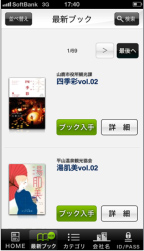
iPhoneでの閲覧の流れ(アプリインストール後)
ホームページや印刷物で告知してあるURLにアクセスします。
| (1)指定の箇所をクリック | (2)iPhone用の画面が開く | (3)アプリが立ち上がります |
|---|---|---|
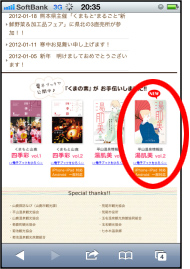 |
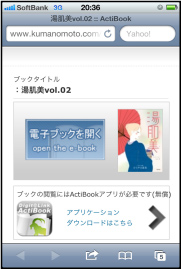 |
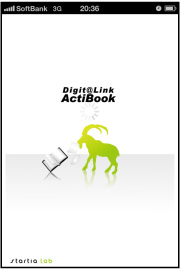 |
| (4)見方は2つ。ここでは『ダウンロードして見る』を選択します | (5)冊子が立ち上がり見ることができます | (6)このデータは、アプリ内の本棚に蓄積されます。 |
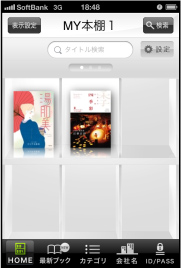 |
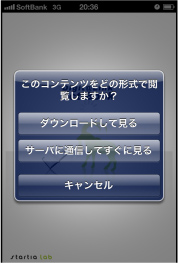 |
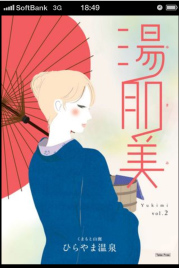 |
冊子物の場合、PC、iPadでは、両開きで見ることができますが、 iPhone、Androidでは、片面ずつの表示になります。